

还不会使用WIN10自带截图功能?其实操作很简单,下文就是尣尐小编为大家带来的WIN10自带截图功能的操作教程,希望可以帮助到有需要的朋友。
WIN10相关推荐:
1、点击“开始菜单→所有程序→windows附件”,找到“截图工具”,
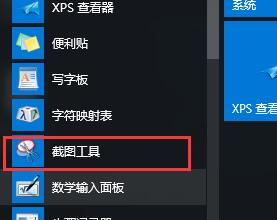
2、点击“截图工具”,win10自带的截图工具就会出现在桌面,
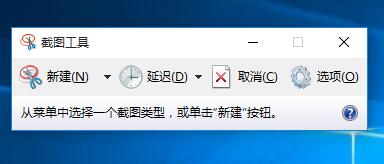
3、点击“新建”旁边的倒三角,有四种截图方式:任意格式截图、矩形截图、窗口截图和全屏幕截图,选择需要的方式,
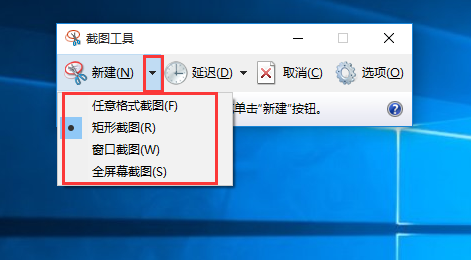
4、点击“新建”,屏幕出现暗白色时,就可以截图了,
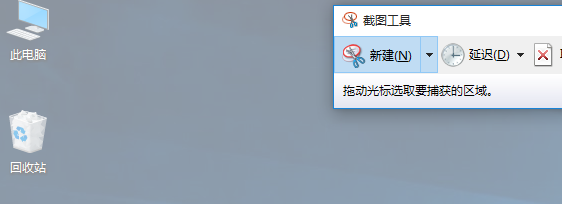
5、选择好截图区域后,会自动载入截图工具窗口,点击“保存”图标,
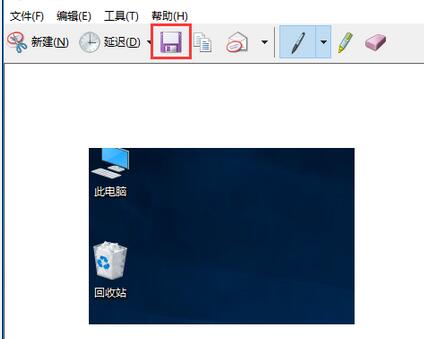
6、可自定义保存路径、名称、格式,最后点击“保存”。
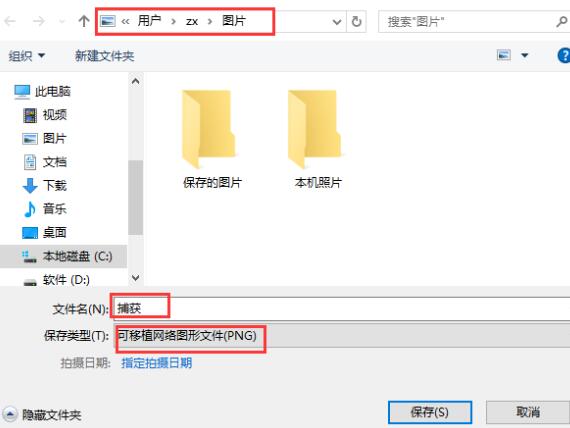
还不会使用WIN10自带截图功能的朋友们,不要错过小编带来的这篇文章哦。
注:文中插图与内容无关,图片来自网络,如有侵权联系删除。